沿って Supriya Prabhu
通常、ラップトップまたはデスクトップコンピューターにユーザーとしてログインした場合、それを実行するには、管理者として特定のプログラムを実行する必要があります。 このためには、「管理者として実行」としてプログラムを開く必要があります。 ただし、管理者としてどのプログラムを開く必要があるのか疑問に思われるかもしれません。 プログラムに管理者権限があるかどうかを知る方法があります。 この記事で、その方法を見てみましょう。
方法:タスクマネージャーを使用する
手順1:タスクマネージャーを開きます。
押す Ctrl + Shift + Esc。
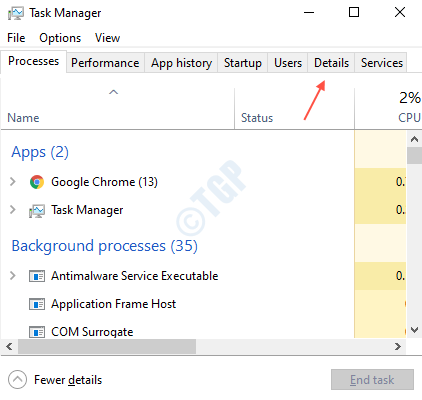
開いたら、をクリックします 詳細 上の画像に示すように。
ステップ2:右クリック 名前 列を選択して「」を選択します 列を選択“.
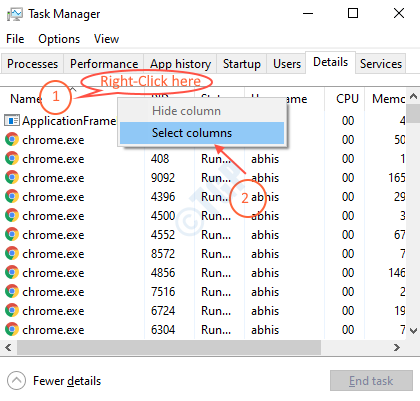
ステップ3:オプション「高架」 リストでチェックボックスを選択します。
[OK]をクリックします。

ステップ4:[高架列]を選択すると、列の値が次のいずれかとして表示されます。 はい または 番号.

ここに、 "番号」は、プログラムが管理者として実行されていないことを表し、「はい」は、プログラムが管理者として実行されていることを表します。
記事を読んでいただきありがとうございます。理解に役立つことを願っています。


